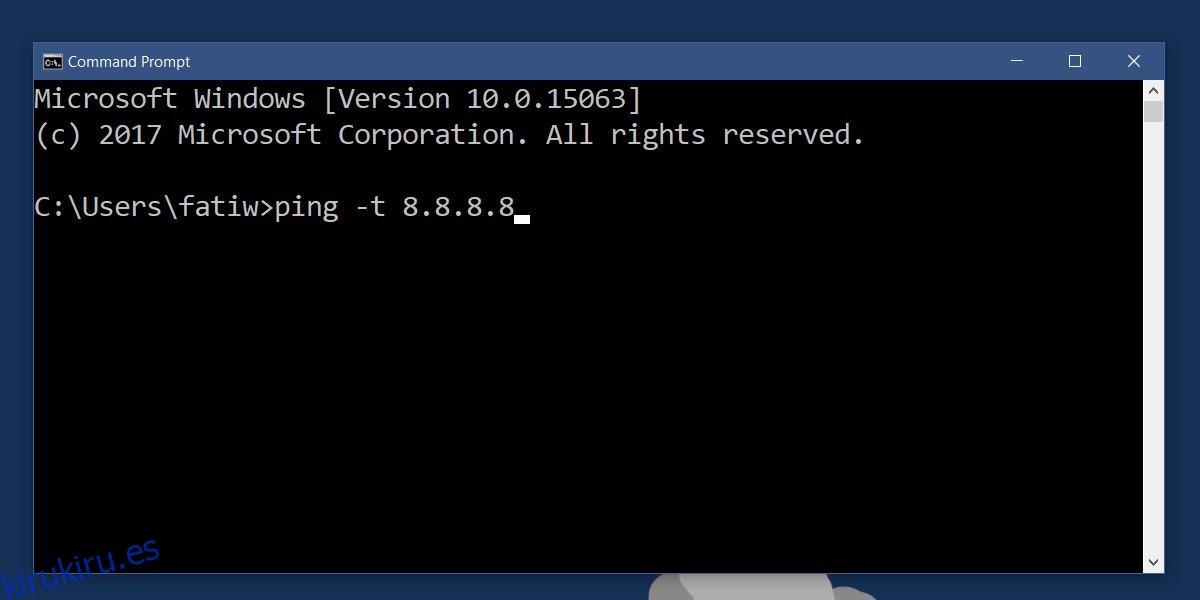Internet se considera un derecho humano básico en algunos países, pero en otros, solo tienes que estar agradecido si tienes una conexión estable. Necesita una conexión a Internet rápida y estable si está intentando ver Netflix o jugar un juego en línea. Con la mayoría de las otras cosas, una conexión irregular de vez en cuando no impide el trabajo. Si tiene problemas para descargar archivos grandes, Skype o atracones en Netflix, es posible que desee verificar si su conexión a Internet es estable. Una simple prueba de velocidad no funcionará en este caso. Solo le brinda una instantánea de su conexión en un momento dado. Para monitorear la estabilidad de la conexión a Internet, debe verificar algo llamado ‘ping’ durante un período de tiempo prolongado.
La buena noticia es que no necesita una aplicación de terceros para monitorear la estabilidad de la conexión a Internet. Todo lo que necesita es el símbolo del sistema y el comando correcto.
Tabla de contenido
Supervisar la estabilidad de la conexión a Internet
No necesita derechos administrativos para monitorear la estabilidad de la conexión a Internet. Abra el símbolo del sistema e ingrese el siguiente comando.
ping -t 8.8.8.8
Toque enter.
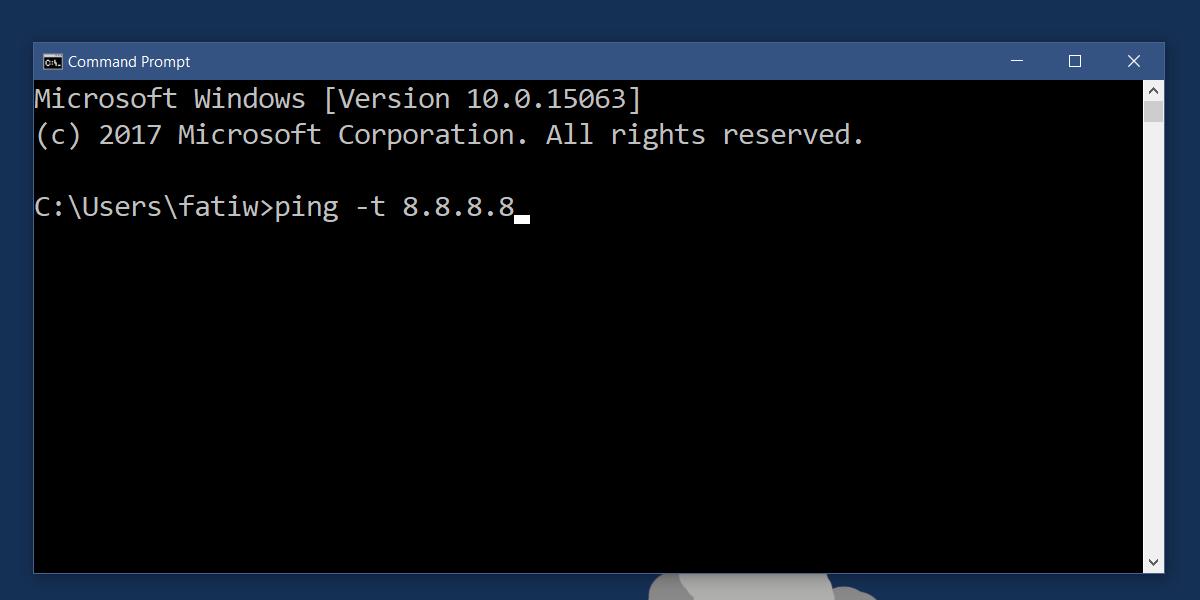
Este comando hace ping al servidor DNS de Google. Si desea hacer ping a un servidor diferente, tal vez uno al que está intentando conectarse, reemplace 8.8.8.8 con la dirección del servidor al que desea conectarse.
Una vez que presione Intro, su sistema comenzará a hacer ping al servidor a intervalos regulares. Le dirá qué tan rápido pudo obtener una respuesta del servidor. Obtendrá una nueva respuesta cada segundo. Deje que funcione durante un período de tiempo prolongado.
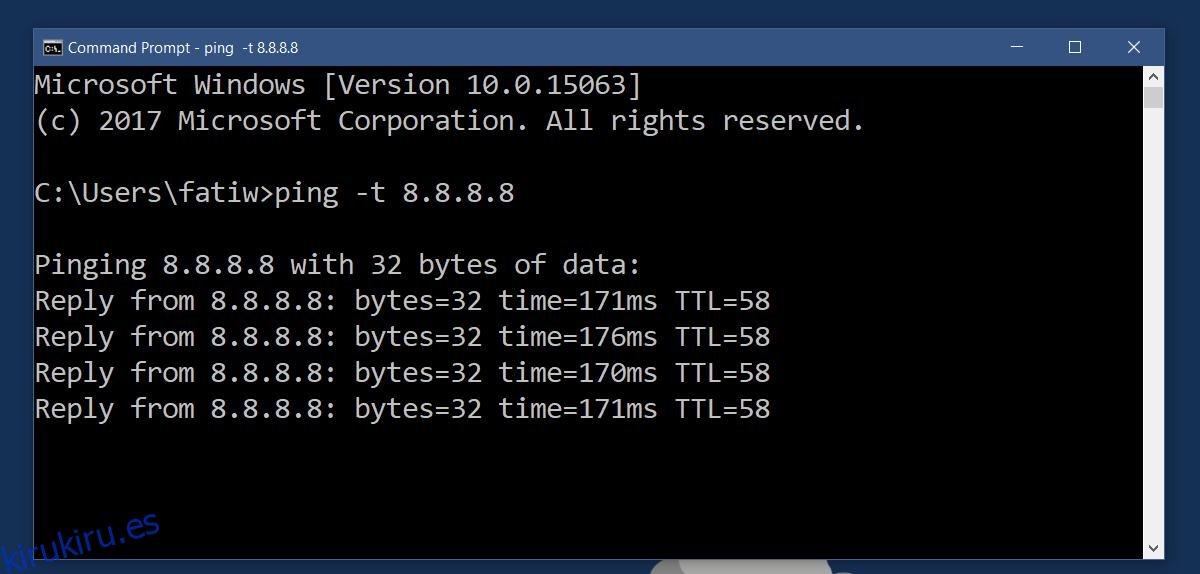
Recibirá un mensaje de «Solicitud agotada» en el símbolo del sistema si el servidor no está disponible. Si su Internet muere, recibirá un mensaje de ‘Fallo general’ en el símbolo del sistema.
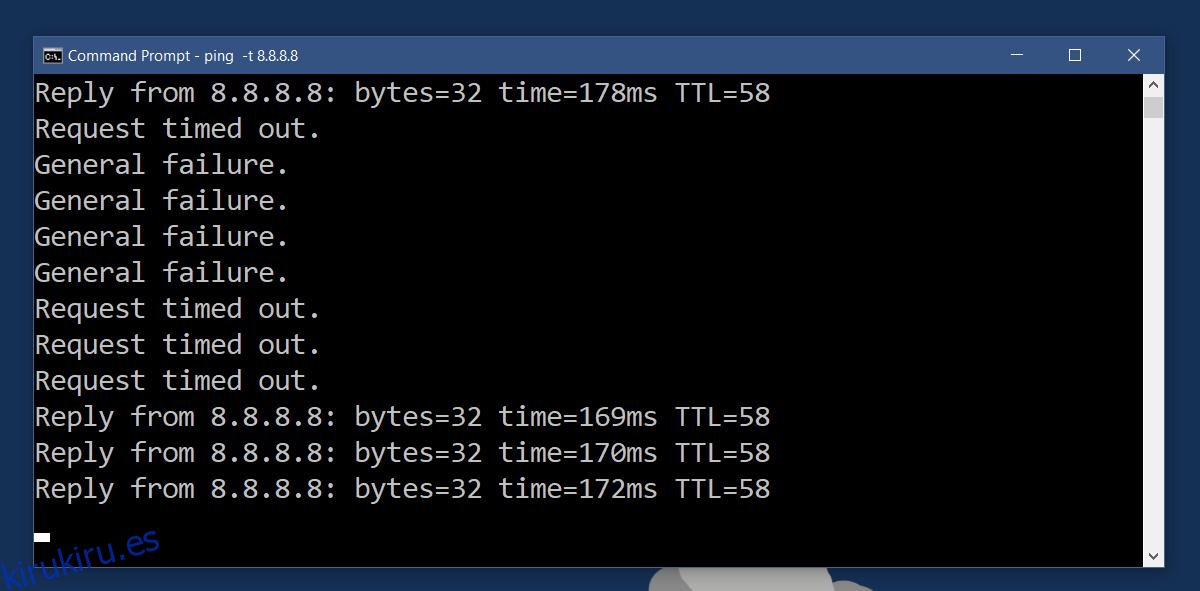
Si no recibe ninguno de estos mensajes, observe detenidamente los valores de ‘Hora’ que obtiene. Esto le indica qué tan rápido obtuvo una respuesta del servidor. Si nota una variación significativa en este tiempo, su conexión o el servidor pueden estar experimentando problemas.
Para diferenciar si es el servidor o su conexión lo que está funcionando, haga ping al servidor DNS de Google. Es muy poco probable que experimente problemas de conectividad. Cualquier diferencia drástica en el tiempo de ping se atribuirá a la inestabilidad de su conexión.
Toque Ctrl + C para dejar de hacer ping al servidor. Obtendrá un informe resumido al final. Compruebe cuánta variación hay entre los tiempos de ida y vuelta máximo y mínimo. También verifique cuánta pérdida de paquetes tiene. Idealmente, no debería haber pérdida de paquetes.
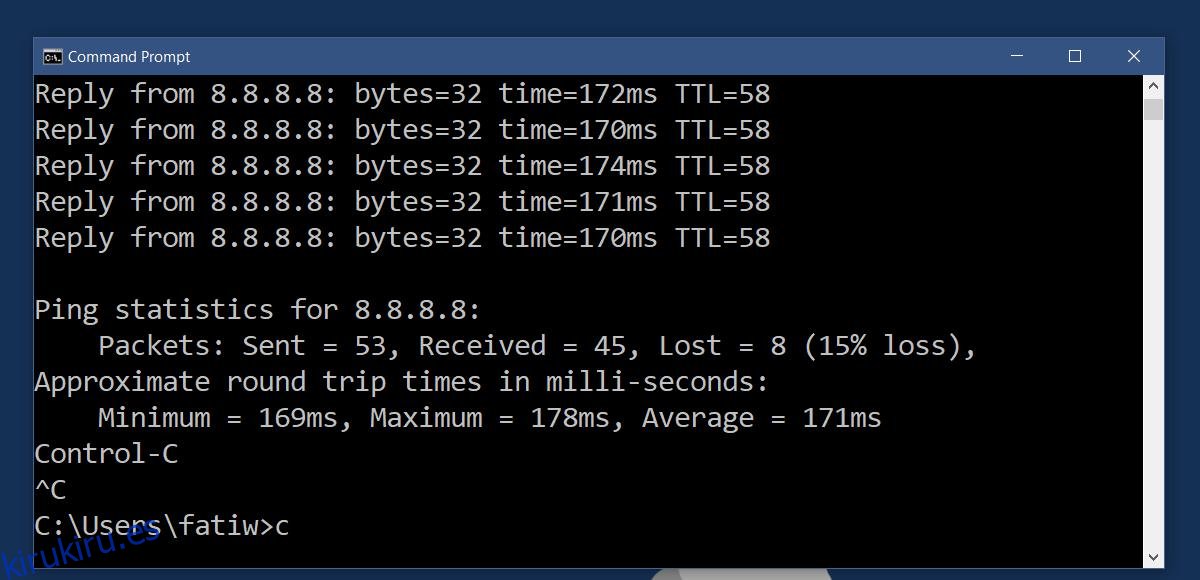
Ping vs velocidad de conexión
Quizás se pregunte si su velocidad de Internet puede afectar el tiempo de ping. La respuesta es no. Tu velocidad de Internet y tu ping son dos cosas diferentes. La velocidad de descarga es la velocidad a la que viajan los datos, mientras que el ping es el tiempo de respuesta. Puede tener la conexión más rápida del mundo, pero si el ping es bajo debido a un servidor inestable, la conexión no le beneficiará mucho. Si se conecta a través de una VPN, podría afectar la tasa de ping. Asegúrese de conectarse a una VPN rápida para obtener mejores tasas de ping.